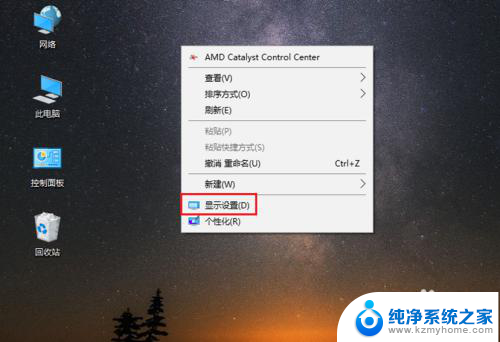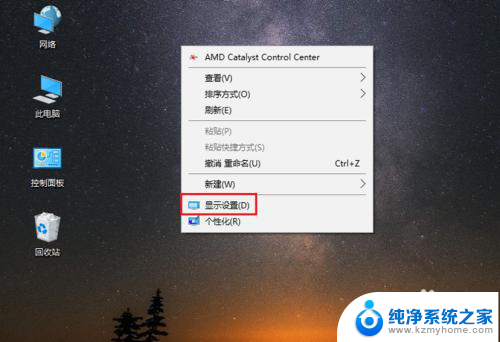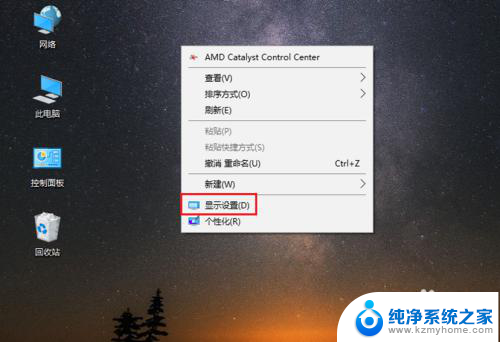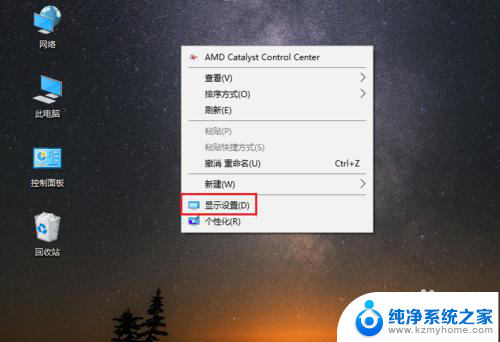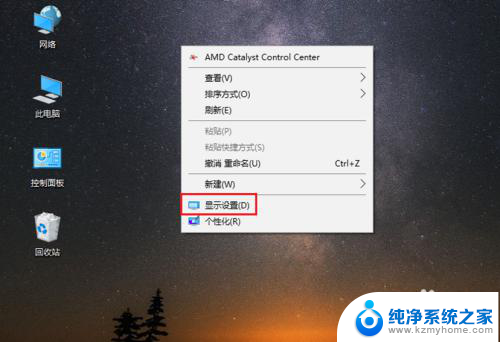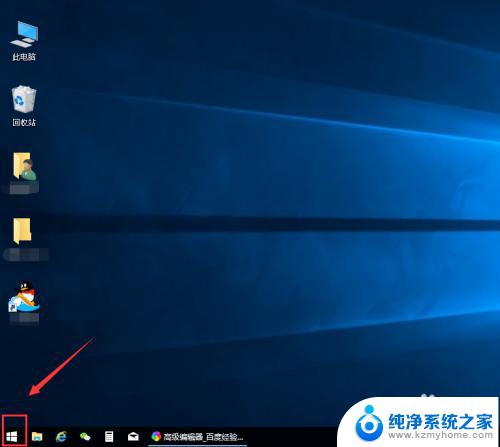电脑哪里设置字体大小 win10怎么修改电脑字体大小
更新时间:2023-10-08 17:59:00作者:yang
电脑哪里设置字体大小,电脑作为现代生活中不可或缺的工具之一,我们经常使用它来完成各种任务,在使用电脑的过程中,有时候我们会发现字体大小不够合适,可能过小难以辨认,或者过大影响阅读体验。如何在Win10系统中设置电脑的字体大小呢?在Win10系统中,我们可以通过一些简单的操作来调整电脑的字体大小,以适应我们的个性化需求和视觉习惯。接下来我们将介绍如何修改电脑的字体大小,让我们的电脑使用体验更加舒适和便捷。
方法如下:
1.在电脑桌面,鼠标右击,出现窗口,点击【显示设置】。
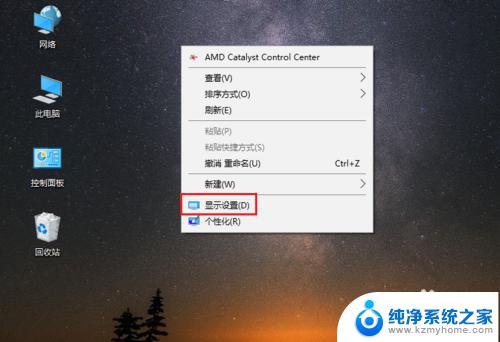
2.进入设置页面,找到【更改文本、应用等项目的大小】。
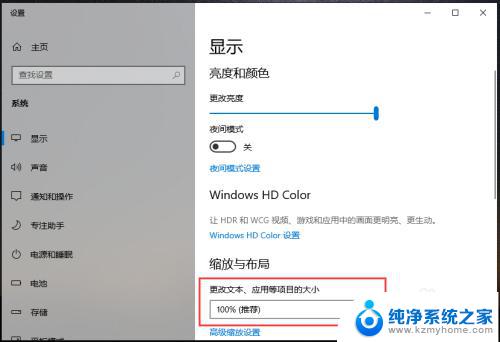
3.点击下方的百分比,出现选项,再点击百分比。
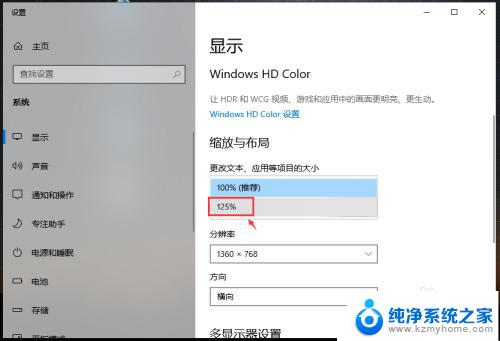
4.完成后,电脑的显示字体大小就会改变。
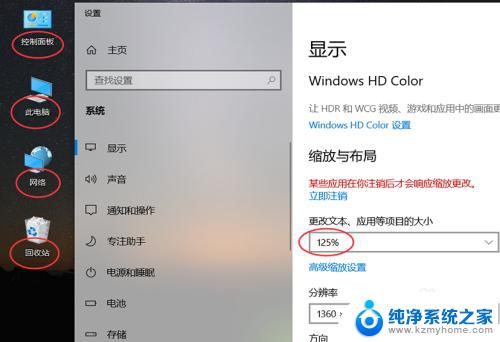
5.如果想要设置其他百分比大小,可以点击【高级缩放设置】如图所示。
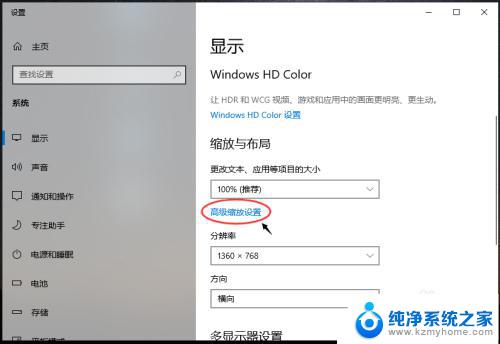
6.进入高级缩放设置页面,在自定义缩放下方。输入你想要的缩放大小,再点击【应用】。
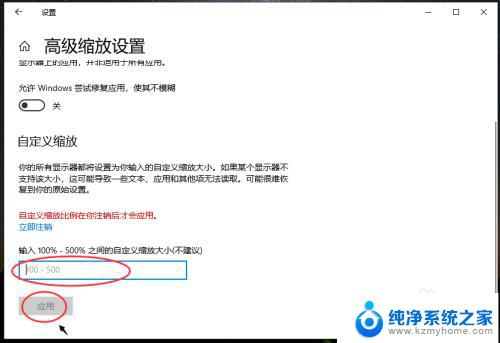
以上是电脑设置字体大小的全部内容,如果您有任何疑问,可以参考本文的步骤进行操作,希望这对您有所帮助。